StreamPassで視聴チケットを購入後、
配信視聴アプリ「FanStream」またはWEBブラウザで「StreamPass」からご覧いただけます。
コメント機能は「FanStream」のみとなります。
なお、FC会員チケット・一般チケットとで入口が別となりますので
必ずご自身が購入されたチケットのページからご視聴ください。
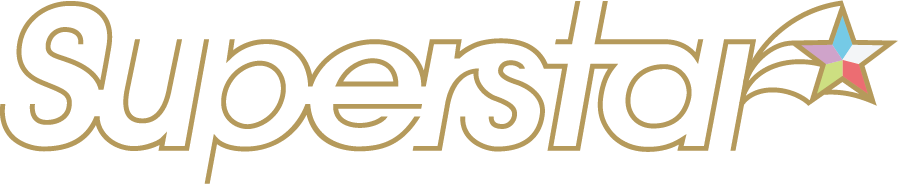
当日のライブを準備万端でお楽しみいただくため、下記を事前にご確認ください!
当日の開場時間変更について
配信当日、開場時のアクセス集中を緩和するため、開場時間を予定より1時間早めさせていただきます。
なお、リョウガプロデュースによる入場時の映像は、開場直後からは配信いたしません。
焦らずにご入場ください。
StreamPassで視聴チケットを購入後、
配信視聴アプリ「FanStream」またはWEBブラウザで「StreamPass」からご覧いただけます。
コメント機能は「FanStream」のみとなります。
なお、FC会員チケット・一般チケットとで入口が別となりますので
必ずご自身が購入されたチケットのページからご視聴ください。
StreamPass購入完了後、「FanStreamアプリ」にログインすると、
超特急『Superstar』情報が表示されます。
「FanStreamアプリ」は以下よりダウンロードできます。
 FanStreamアプリを
FanStreamアプリを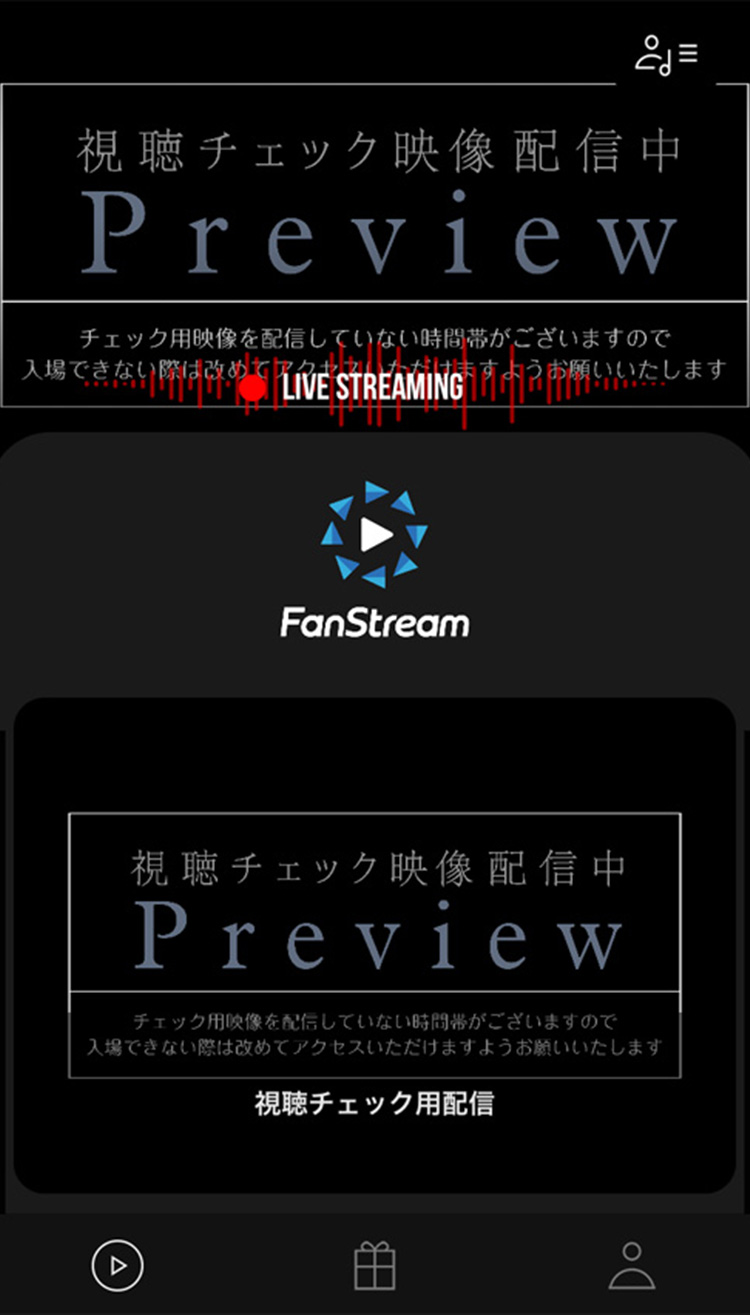 右上の「アーティスト選択」ボタンを押す
右上の「アーティスト選択」ボタンを押す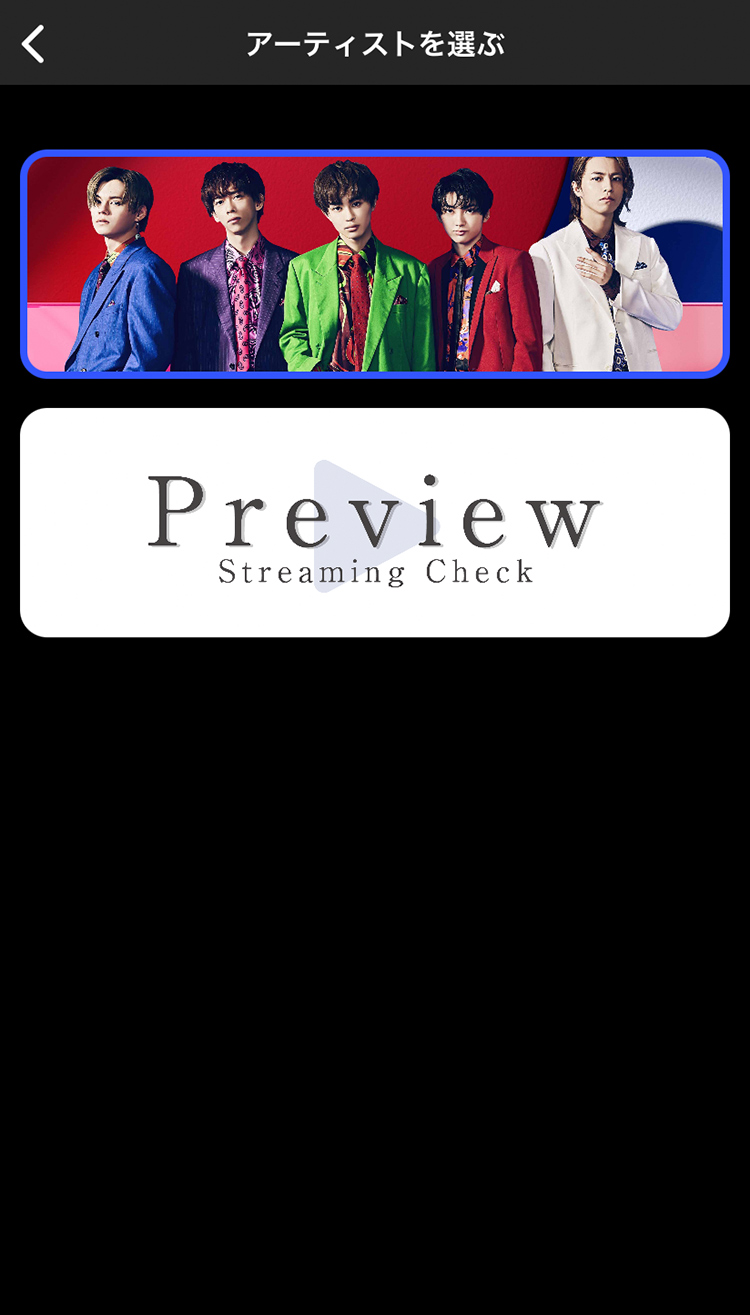 超特急を選択
超特急を選択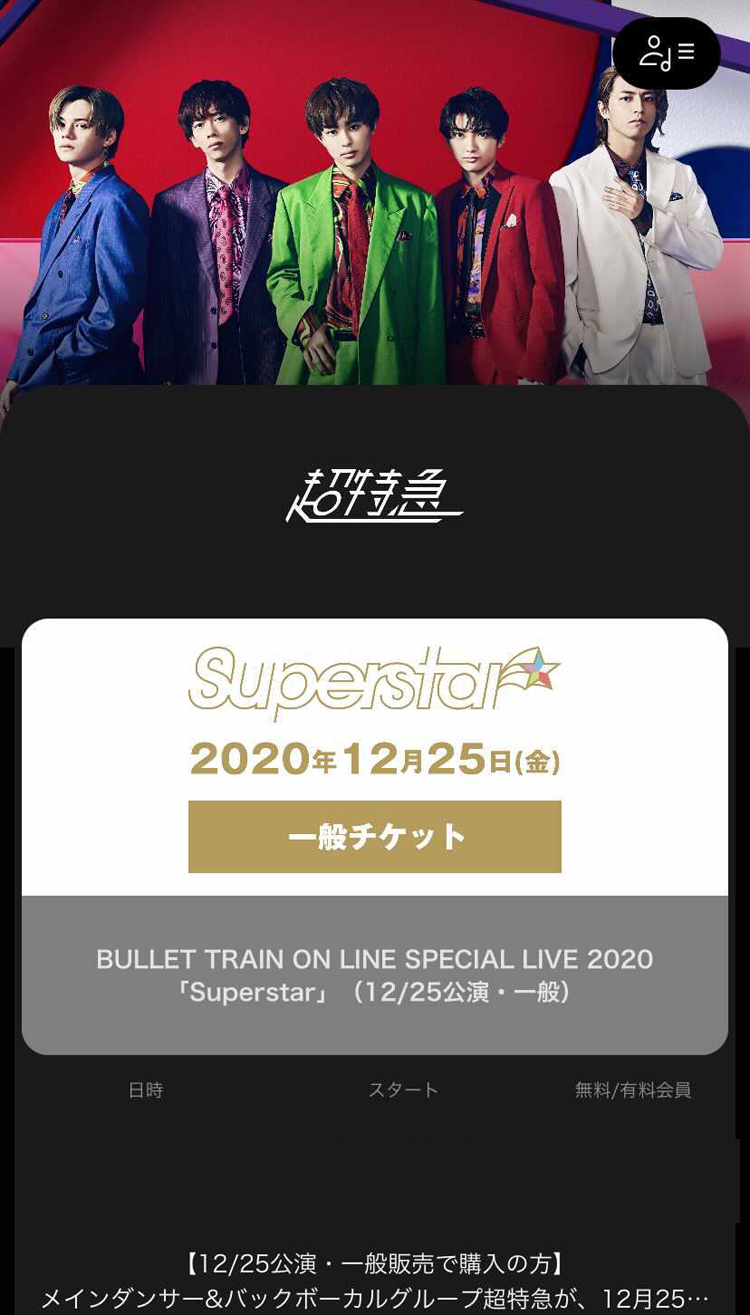 超特急のライブが
超特急のライブがアプリで視聴される場合は、上記「アプリのダウンロード」を参照の上、
FanStreamアプリを事前にダウンロードしておいてください。
※アップデートのお知らせ※
12月22日に「FanStream」アプリのアップデートを実施いたしました。
すでにアプリをダウンロードしている方は、最新版へのアップデートが必要となりますので、事前に通信環境の良い場所でアップデートをお願い致します。
※アプリでうまくご視聴ができない場合はWEBブラウザでStreamPassページよりご視聴をお試しください。
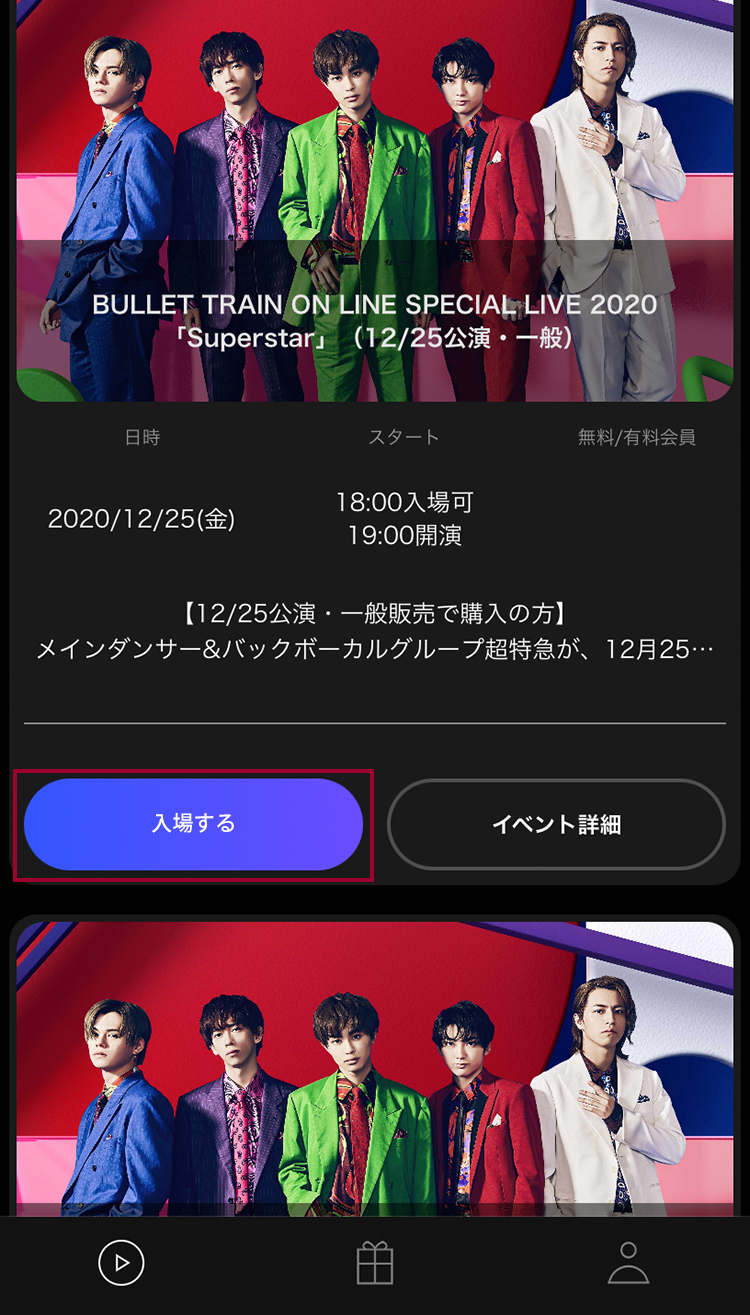 該当の番組を選び
該当の番組を選び 「自動入場」を押す
「自動入場」を押す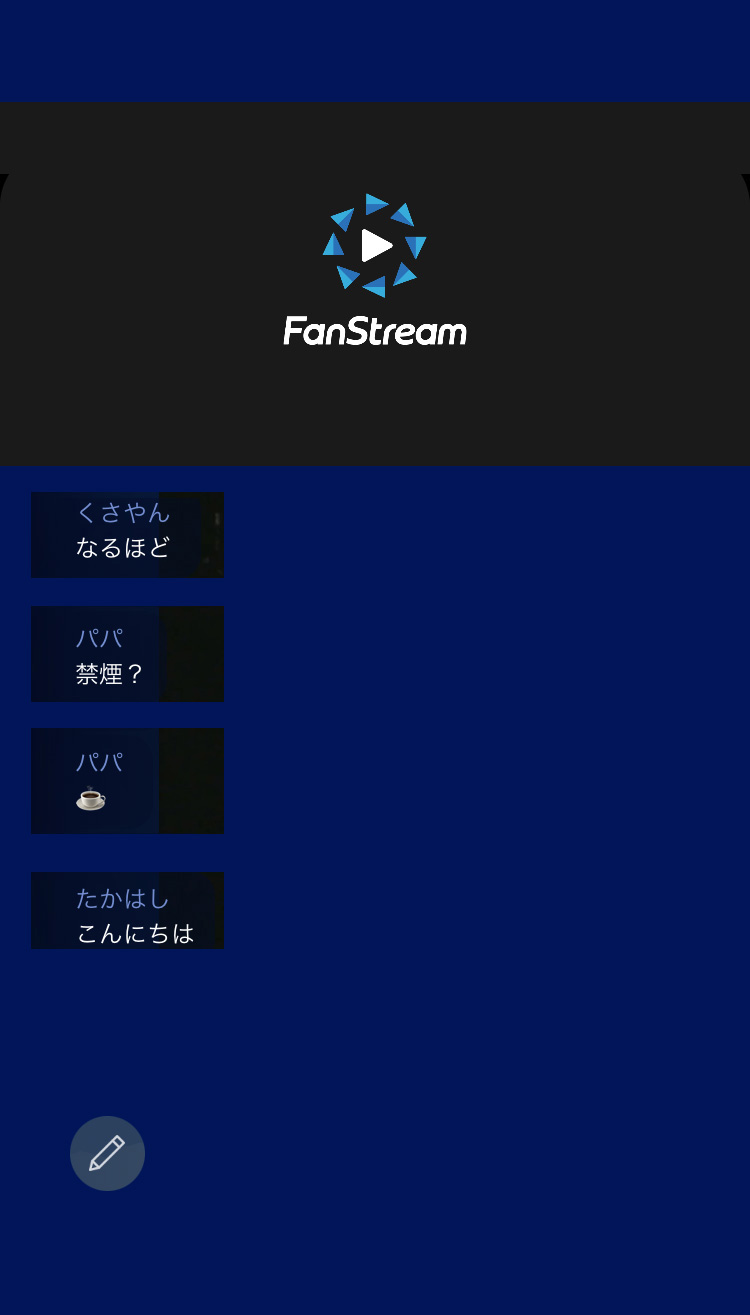 上部にプレイヤー下部にコメントが表示されます
上部にプレイヤー下部にコメントが表示されます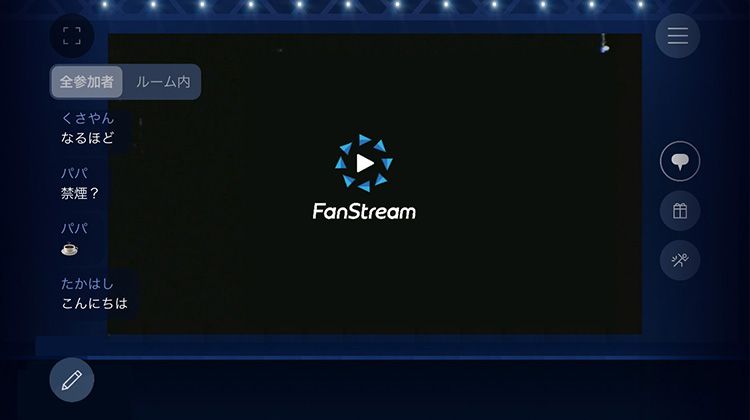 携帯端末を横にすると
携帯端末を横にするとコメント機能のオフ
右側に表示されるコメントアイコンを押すと、コメントの表示・非表示を切替られます
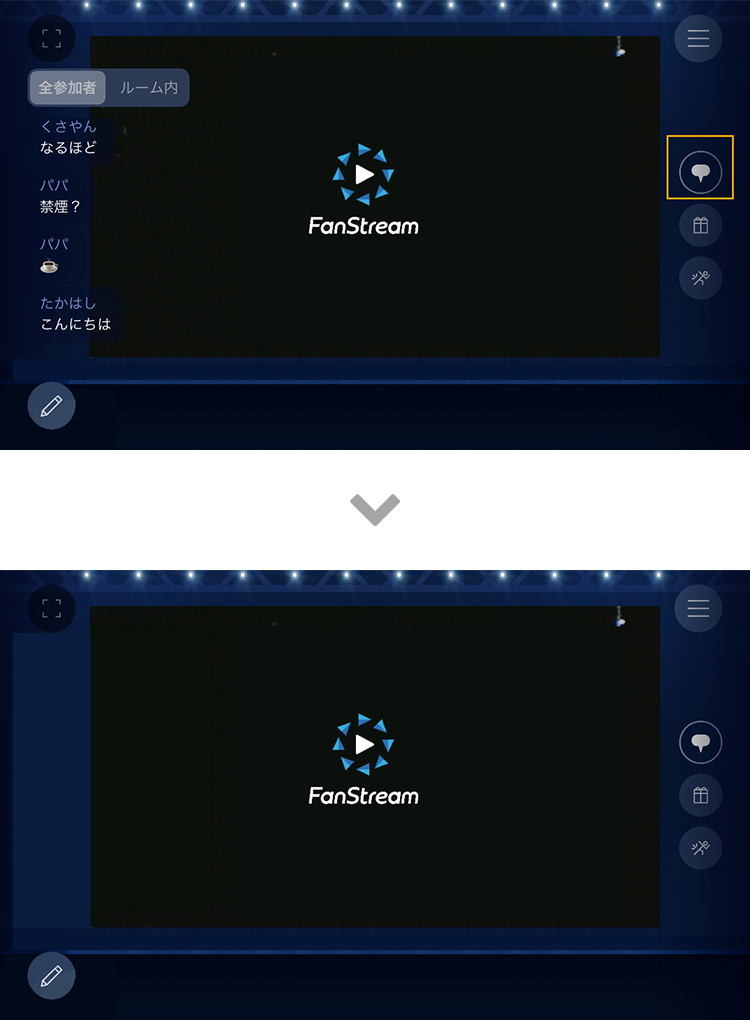
全画面表示
左上のサイズアイコンを押すとプレイヤーのフレームがとれて、全画面表示になります
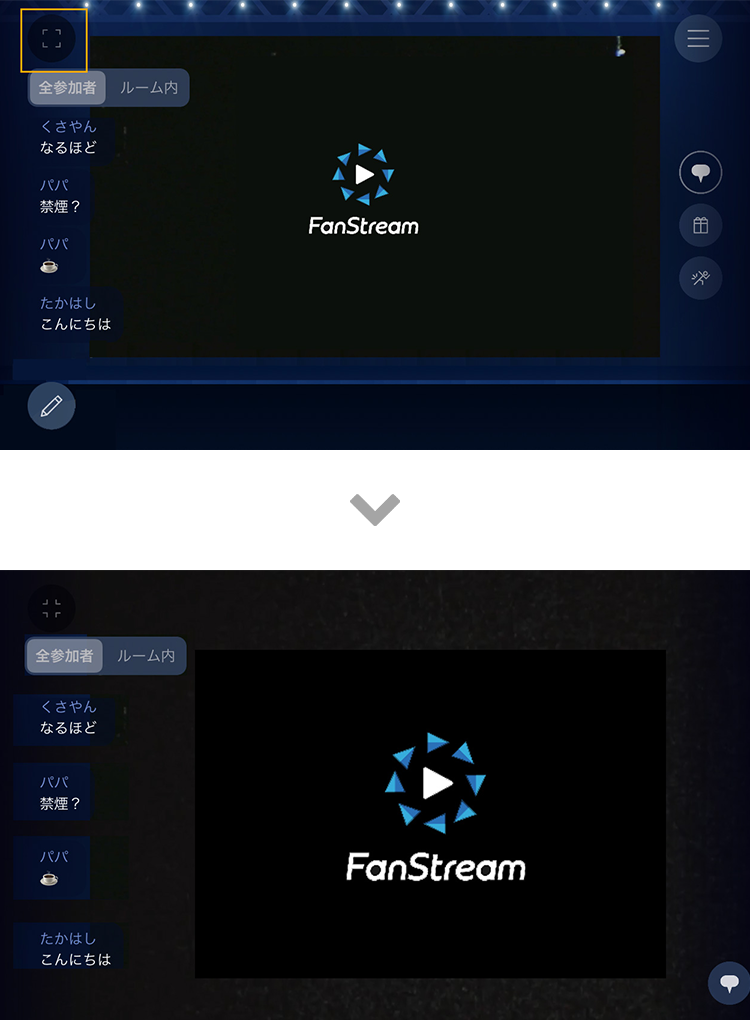
コメント投稿
コメント下のペンアイコンを押すとフォームとキーボードが表示されコメント入力・「投稿できます
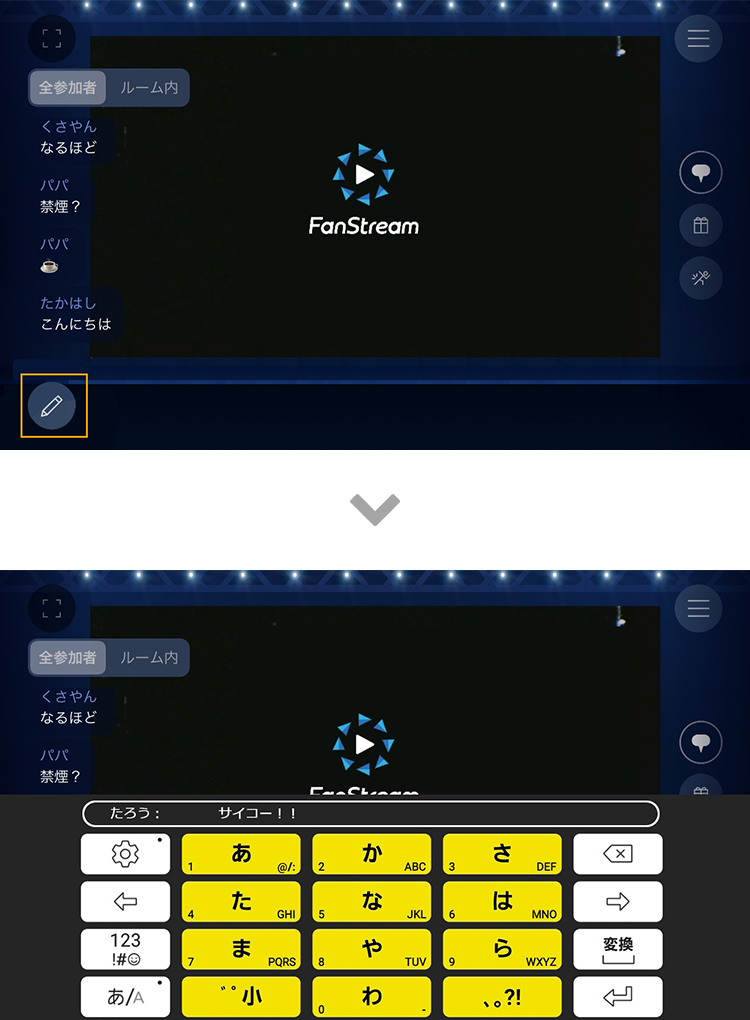
アプリ視聴でのご注意
Webで視聴される場合は、パソコンまたはスマートフォンにて「StreamPass視聴ページ」に購入されたPlusmember IDにてログインすると超特急『Superstar』情報が表示されます。

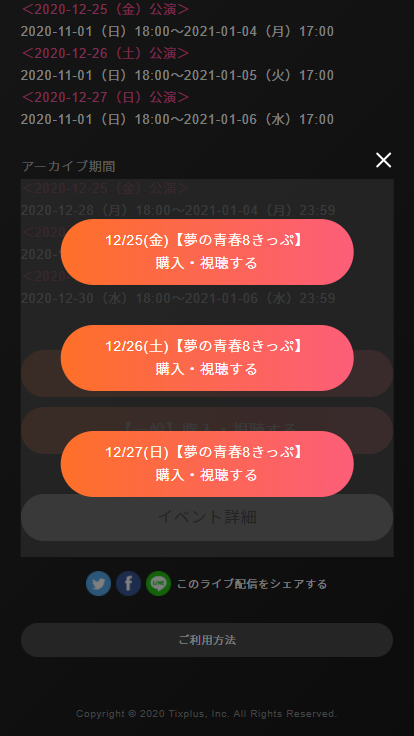 「購入・視聴する」ボタンを押す
「購入・視聴する」ボタンを押す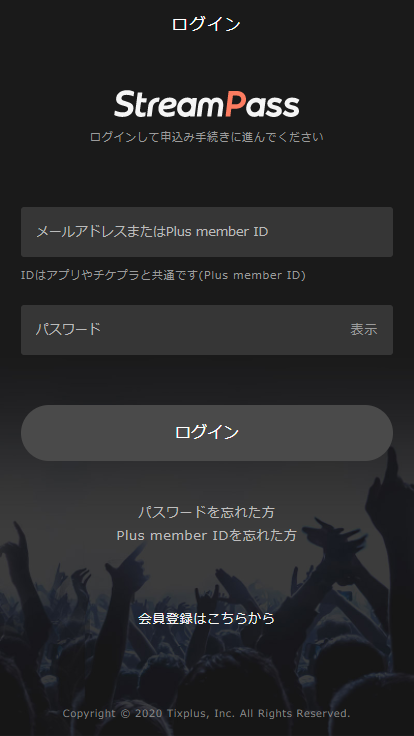 購入済のPlus member IDでログイン
購入済のPlus member IDでログイン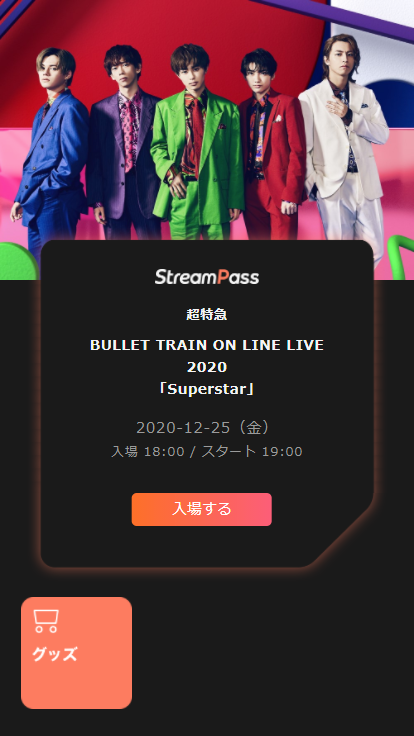 開場時間以降に
開場時間以降に画質の調整方法
右下の[720]アイコンを押すと選択できる画質の種類が表示されます
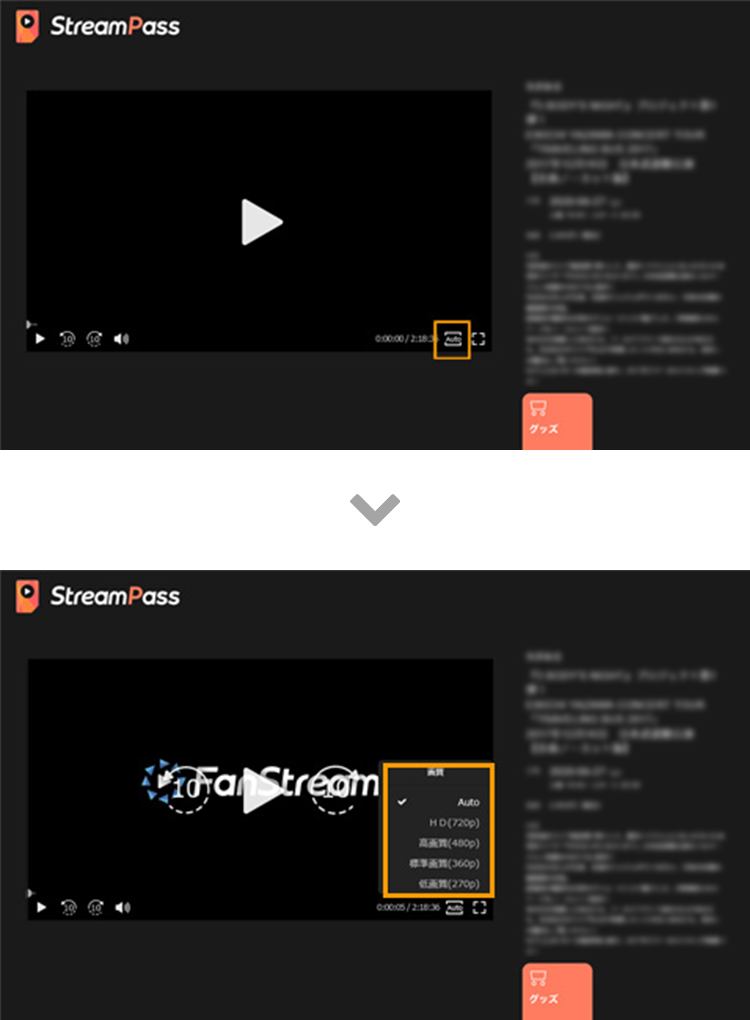
全画面表示方法
右下の四角いアイコンを押すと全画面表示になります
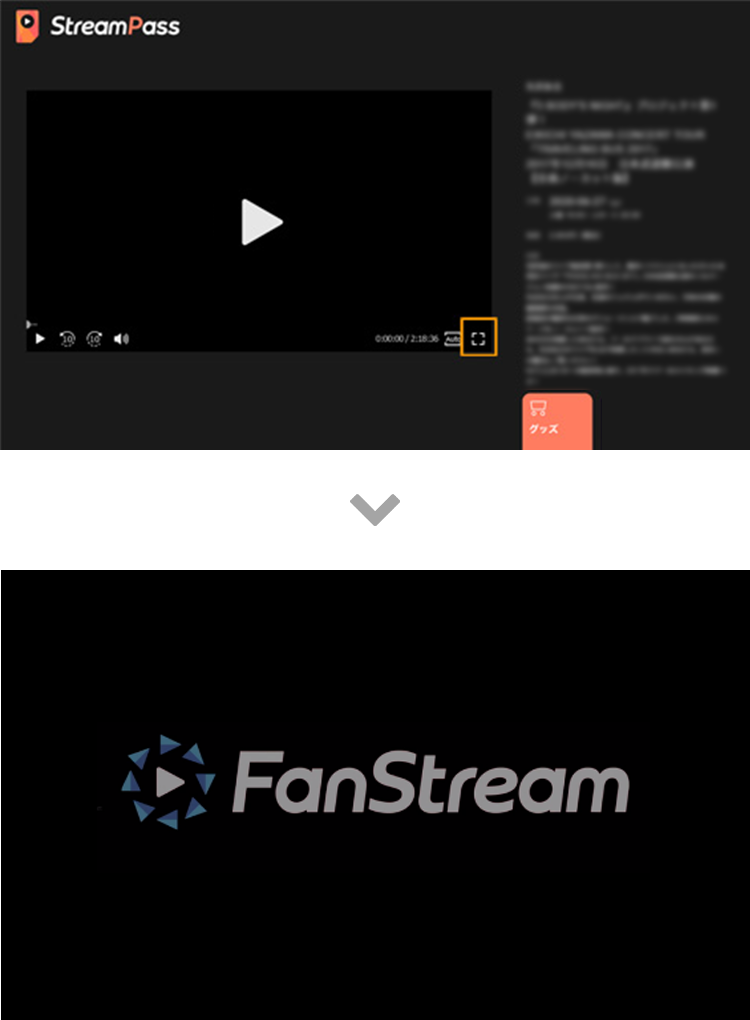
Web視聴でのご注意
快適にご視聴いただくためには、安定したインターネット回線が必要です。
配信状況によって異なりますが概ね10Mbps以上の通信速度が必要となります。
通信速度制限がかかった端末は、通信速度が著しく低速化し快適な視聴ができません。
また、ご利用のプロバイダや地域、時間帯によって、通信速度が低速化する場合もあります。
キャリア等の通信環境にて視聴される場合、通信制限等の状況も予めよくお確かめください。
FC会員限定の入場時には、“超特急メンバーで旅行する”をテーマにしたバラエティ番組を配信!
古民家でのプレゼント交換や、料理、ゲームなどリョウガを中心に企画し旅を繰り広げる。
一般の入場時には、ファンクラブの魅力をリョウガ自身が伝えるミニ番組を配信!
※リョウガプロデュースによる入場時の映像は、開場直後からは配信いたしませんので、焦らずにご入場ください。
FC会員チケットを購入された方は、当日のライブ終了後、アフタートークを視聴することができます。
【FanStream(配信視聴アプリ)】
当日視聴される番組にて、ライブ本編終了後にそのままご視聴いただけます。
入場されたまましばらくお待ちください。
お待ちいただく際に画面が固まっている場合は、
画面右下の設定マークより「動画を再読み込みする」をお試しください。
※状況により開始まで時間を要する場合がございますが、できるだけ退場せずそのままお待ちください。
【StreamPass(WEBブラウザ)】
当日視聴されるページにて、[アフタートーク]のボタンに切り替えることでご視聴いただけます。
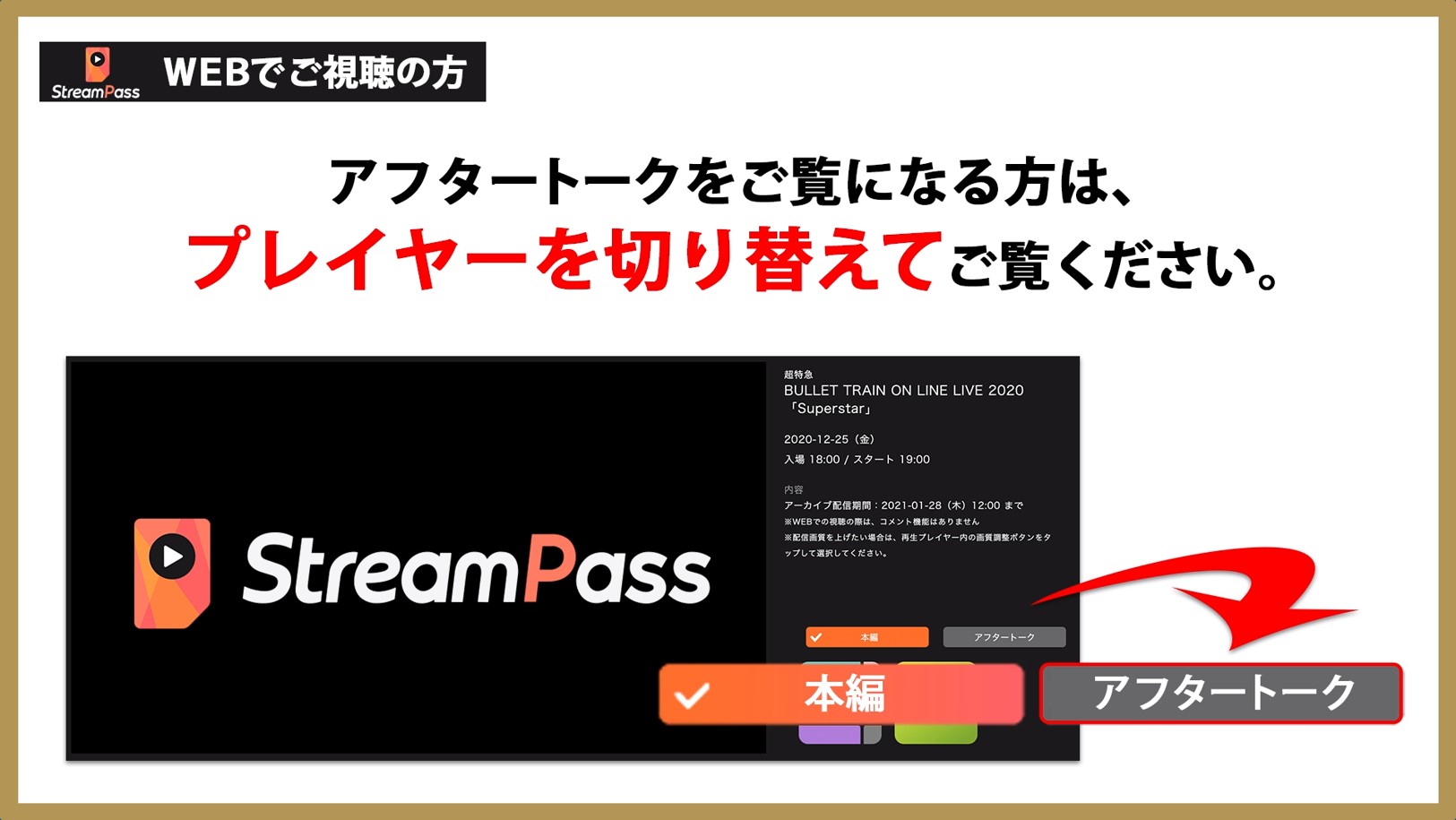
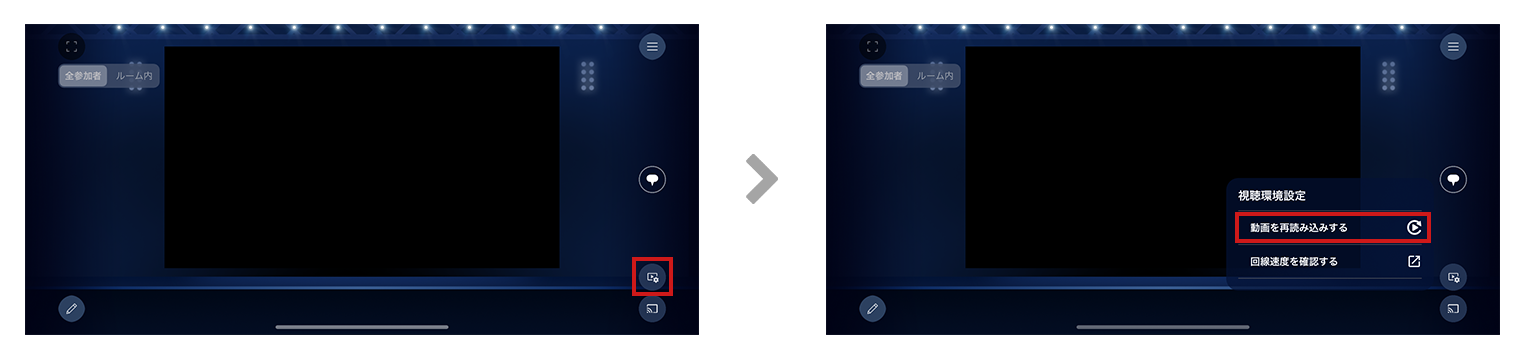
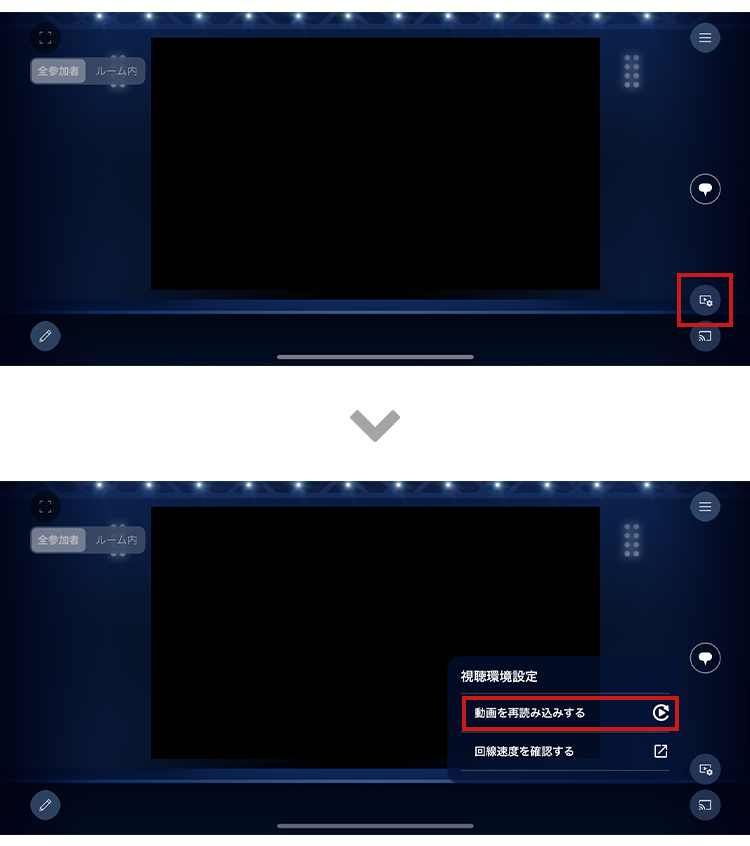
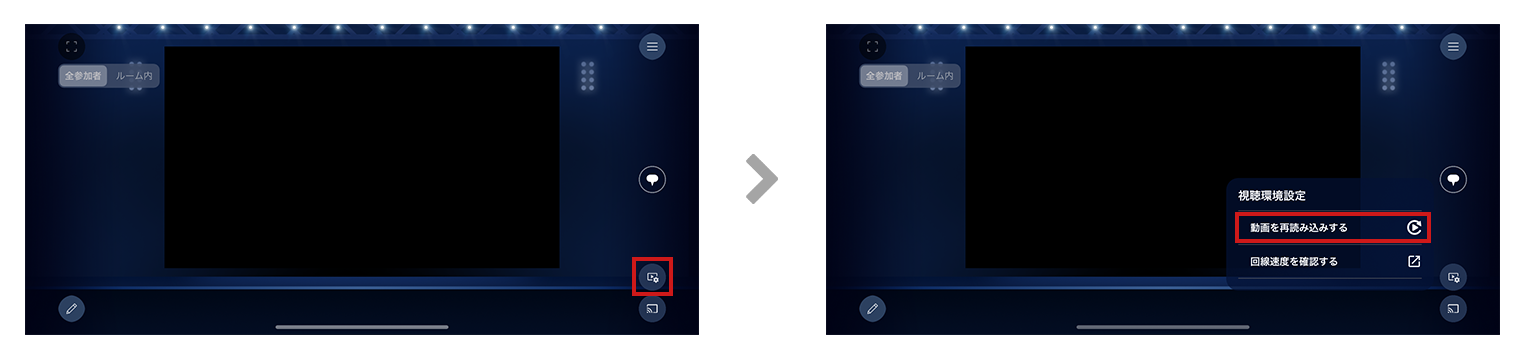
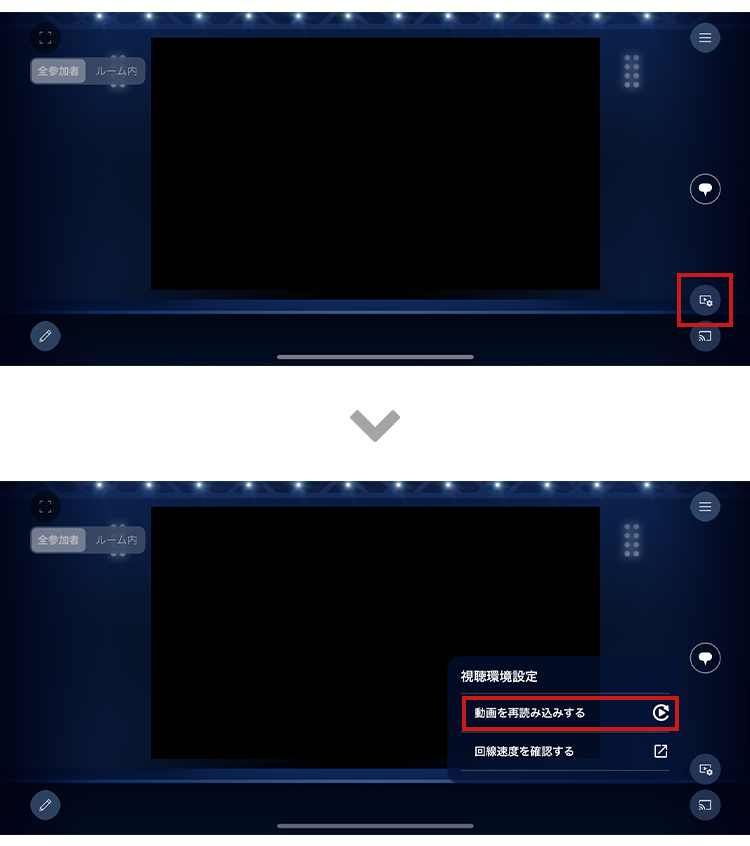
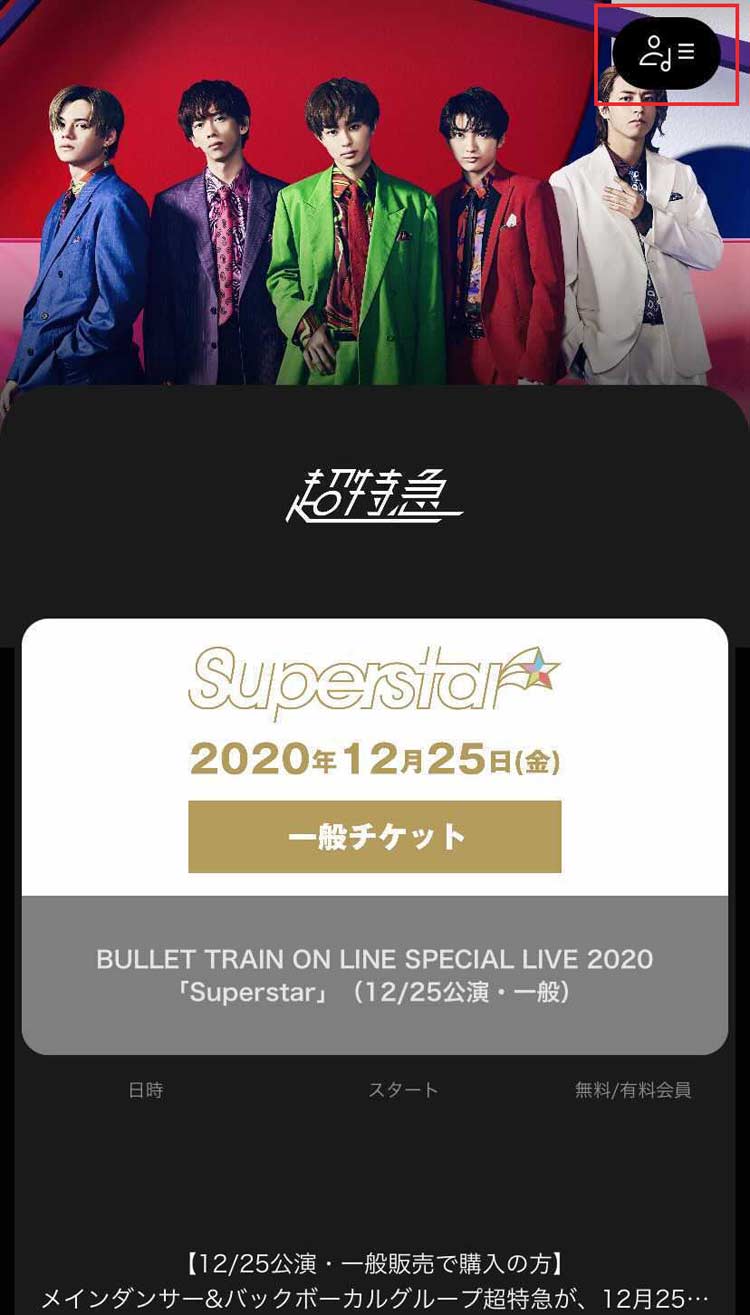
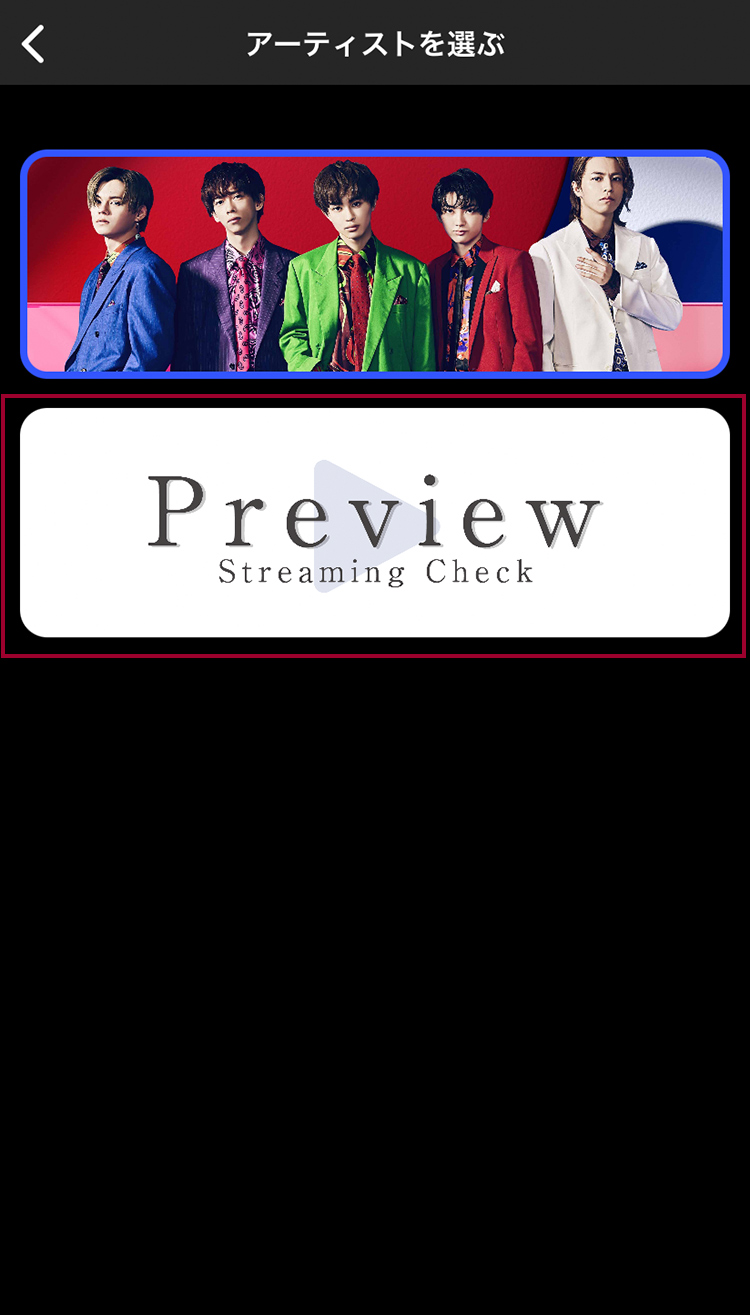
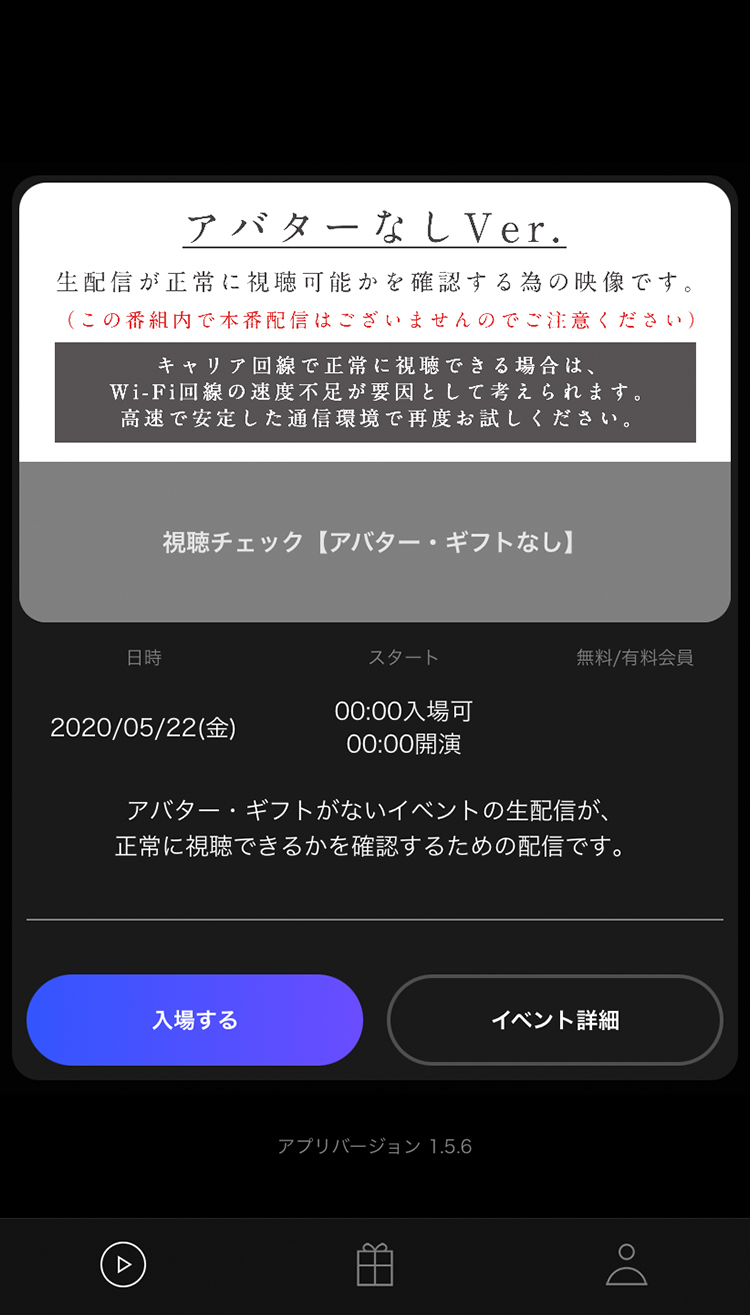
© SDR,Inc. Powered by Stardust-Net,Inc.